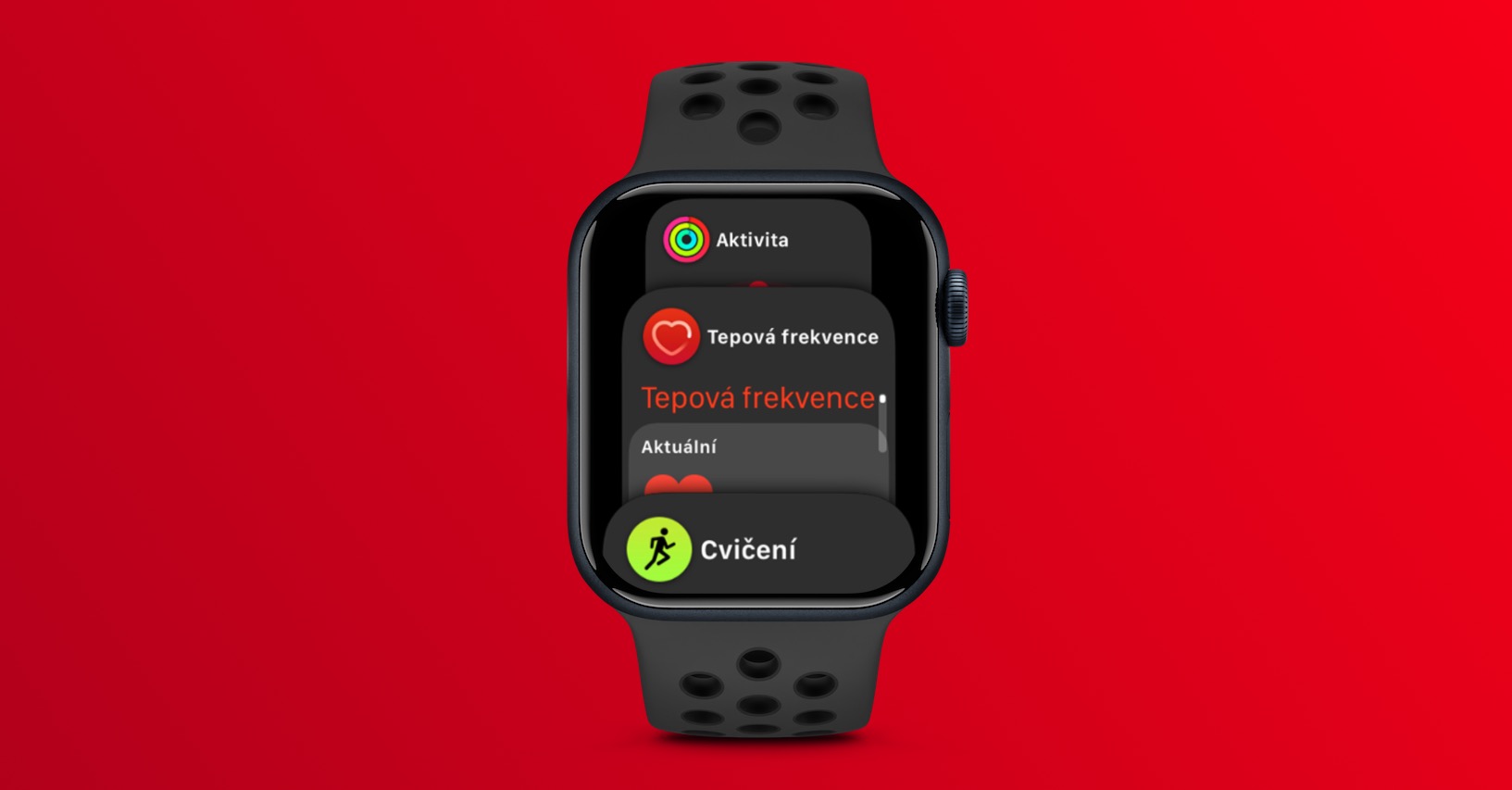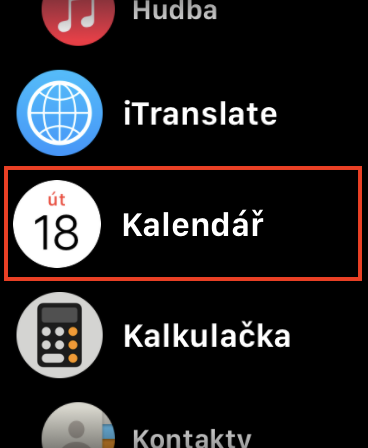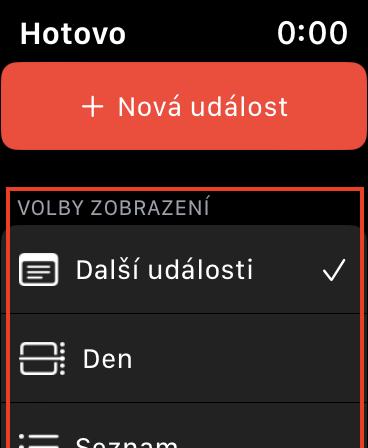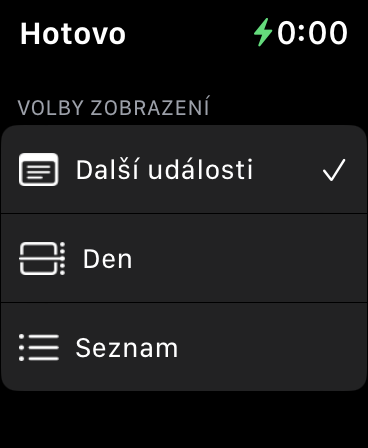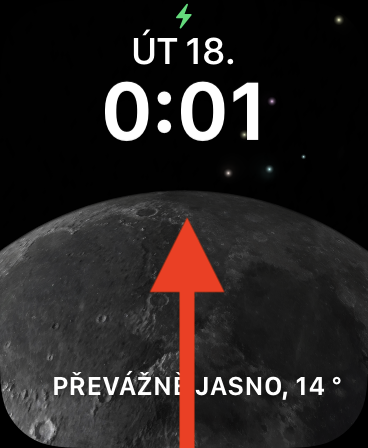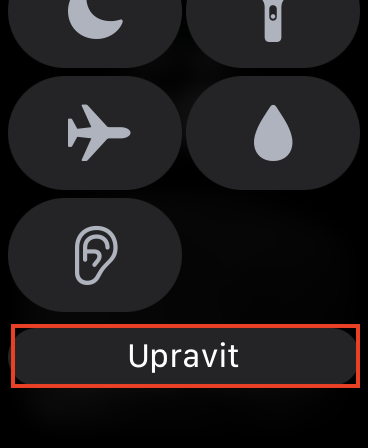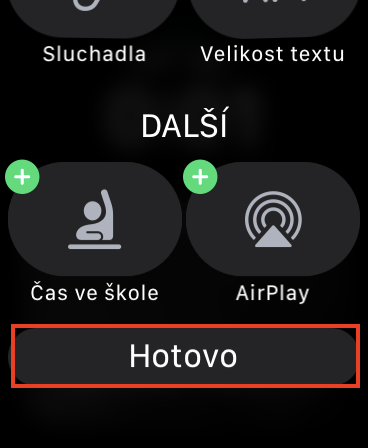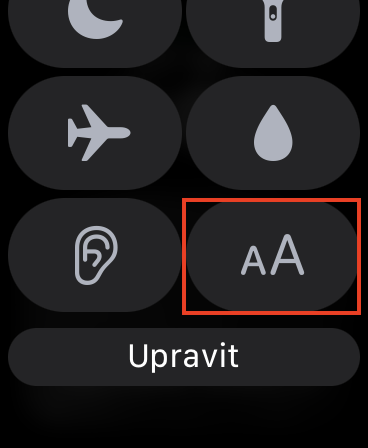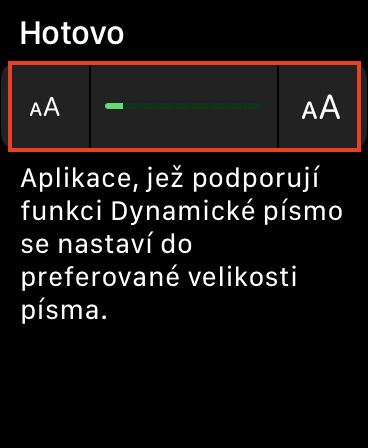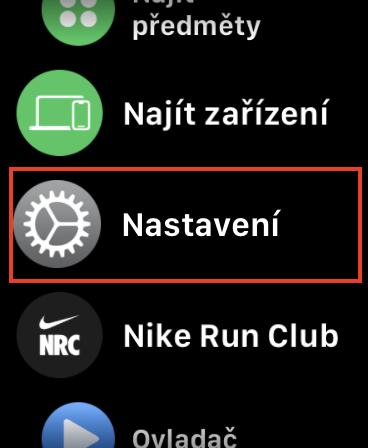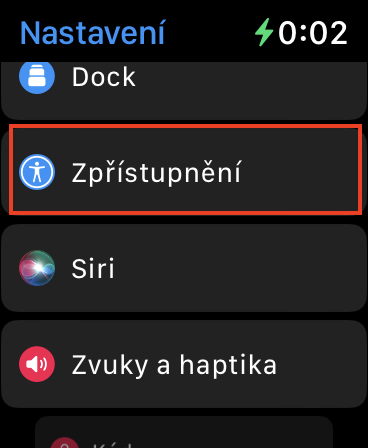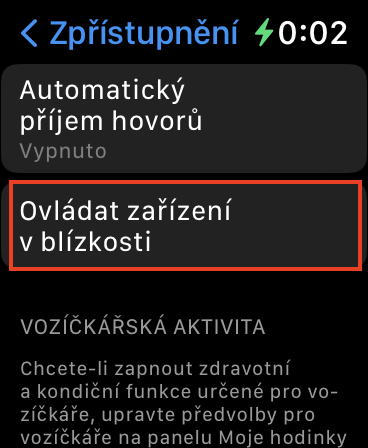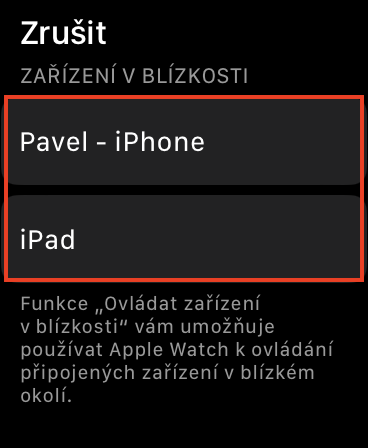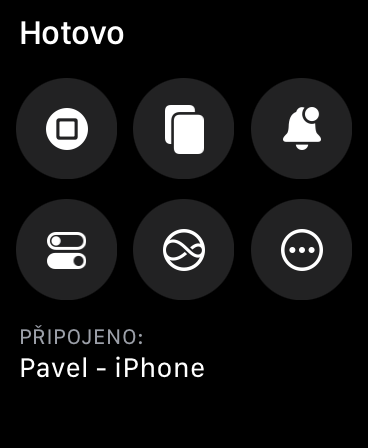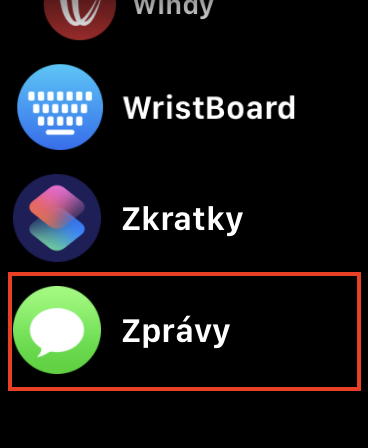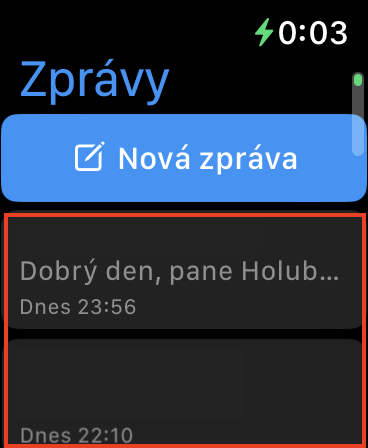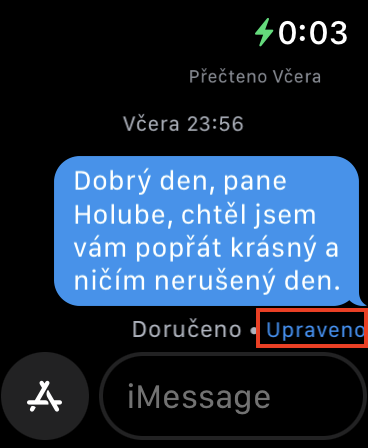Gawas pa sa kamatuoran nga gipaila sa Apple ang iOS 16 pipila ka semana ang milabay, nakadawat usab kami og watchOS 9. Ikasubo, sama sa kasagaran nga kaso, ang bag-ong bersyon sa watchOS sa paagi nga gitabonan sa iOS 16, nga mas kaylap nga gigamit, ug mao nga ang katapusan dili ikatingala. Bisan pa, kinahanglan nga hisgutan nga adunay daghang mga bag-ong bahin nga magamit usab sa watchOS 9. Niini nga artikulo, atong tan-awon ang 5 nga mga tinago nga bahin sa watchOS 9 nga wala hisgoti nga magkauban. Diretso ta sa punto.
Mahimo nimong makit-an ang uban pang 5 nga gitago nga mga bahin sa watchOS 9 dinhi
Mahimo nga interes nimo

Pag-usab sa pagtan-aw sa kalendaryo
Sama sa iPhone, ang Apple Watch usab adunay usa ka lumad nga aplikasyon sa Kalendaryo, diin mahimo nimong tan-awon ang natala nga mga panghitabo hangtod karon. Gawas pa sa pagdugang sa kapilian sa paghimo og bag-ong panghitabo nga direkta gikan sa imong pulso sa watchOS 9, kinahanglan usab namon nga pilion ang pagtan-aw sa kalendaryo. Aron mobalhin sa aplikasyon Kalendaryo lihok, unya i-tap ang tuo sa ibabaw icon nga tulo ka tuldok. Unya paubos sa kategorya Mga opsyon sa pagpakita igo tan-awa pinaagi sa pag-klik sa pagpili.
Pag-ilis dayon sa gidak-on sa teksto
Ang Apple Watch gamay ra kaayo, ug kung kauban ka sa mga tiggamit nga adunay dili maayo nga panan-aw, ang pipila nga sulud mahimong lisud basahon. Hangtud karon, masulbad namo kini pinaagi sa pagdugang sa teksto sa mga setting, apan nakahukom ang Apple nga himoon kini nga opsyon nga mas simple ug idugang kini direkta sa sentro sa pagkontrol. Kung wala kay elemento nga usbon ang gidak-on sa teksto dinhi, busa scroll down sa control center, click sa usba, ug dayon ngadto sa gamay ang + icon sa elemento Gidak-on sa teksto. Sa katapusan, pindota aron makumpirma ang mga pagbag-o Nahimo ubos.
Pagkontrol sa iPhone pinaagi sa Apple Watch
Gipakita na namon nga magkauban sa usa sa mga miaging artikulo nga mahimo nimong kontrolon ug i-mirror ang Apple Watch sa iPhone, nga mahimong magamit sa pipila ka mga sitwasyon. Apan nahibal-an ba nimo nga sa watchOS 9 adunay usab ang eksaktong kaatbang nga kapilian sa pagkontrol sa iPhone pinaagi sa Apple Watch? Bisan tuod walay full screen mirroring, mahimo gihapon nimo gamiton ang mga batakang aksyon. Aron masugdan ang pagkontrolar sa imong iPhone pinaagi sa Apple Watch sa imong relo, adto sa Settings → Accessibility → Kontrola ang duol nga mga device, asa unya i-tap ang imong iPhone o iPad, nga nagsugod sa pagkontrol.
Tan-awa ang gi-edit nga mga mensahe
Ang lumad nga Messages app sa iOS 16 adunay daghang gipaabot nga mga bahin. Nag-una kami sa paghisgot bahin sa posibilidad sa pagtangtang o pag-edit sa usa ka mensahe nga gipadala na, sulod sa 2 minuto o sulod sa 15 minuto sa pagpadala niini. Kung ang mensahe gi-edit, ang duha ka partido mahimo nga makatan-aw sa orihinal nga mga pulong niini, bisan sa Apple Watch. Mao nga, kung gusto nimo tan-awon ang kasaysayan sa pag-edit sa mensahe, dayon sa Apple Watch sa aplikasyon Balita bukas pinili nga panag-istoryahanay ug pangitaa gi-edit nga mensahe. Unya tap lang sa text Gi-edit.
Ang prayoridad sa mga aplikasyon sa Dock
Sa imong Apple Watch, pinaagi sa pagpindot sa kilid nga buton, mahimo nimong ablihan ang Dock, nga, depende sa mga setting, mahimong maglangkob sa bag-o lang gilusad o paborito nga mga aplikasyon. Ang Dock nakadawat usa ka makapahimuot nga pagbag-o sa biswal sa watchOS 9, tungod kay kini karon nagpakita sa mga preview sa app. Dugang pa, bisan pa, adunay usab usa ka functional nga pagbag-o. Bag-o, kadtong mga aplikasyon nga karon nagtrabaho sa background mao ang una nga gipakita - mahimo kini, pananglitan, ang aplikasyon sa Minutka kung nagsugod ka sa pag-ihap, ug uban pa. Salamat niini, dali ka makaadto sa mga aplikasyon nga imong gigamit karon.